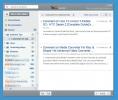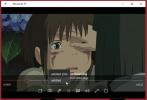تغيير عنوان MAC للشبكة باستخدام مغير عنوان MAC Technitium
يمكن أن يكون انتحال عنوان MAC (التحكم في الوصول إلى الوسائط) مفيدًا في العديد من المواقف. من خلال تغيير عنوان MAC ، يمكن للمرء أن يحمي نظامه من روبوت تعريف النظام الذي يبحث عن عنوان MAC لاستغلال الشبكة امتيازات إدارية ، خداع خدمة إنترنت متاحة مجانًا من أجل تجاوز الوصول إلى الشبكة وقيود استخدام النطاق الترددي ، جعل النظام أكثر أمانًا من خلال إخفاء عنوان MAC أو استبداله بعنوان NICs الآخر الذي تم إنشاؤه بشكل عشوائي لعنوان MAC للأمان المقاصد.
للأسف ، أدوات الشبكة الأساسية هي فقط لتغيير إعدادات DHCP ، والتبديل بين ملفات تعريف الشبكة المختلفة ، لذلك ، تحتاج إلى استخدام أداة مخصصة لتغيير MAC Network Interface الخاص بك عنوان. مغير عنوان Tecnitium MAC تم تطويره لتغيير عنوان MAC لبطاقة واجهة الشبكة (NIC). يمكنك اختيار NIC من القائمة المحددة التي سيحل عنوان MAC محل عنوان MAC الأصلي الخاص بك.
علاوة على ذلك ، لكل اتصال شبكة نشط ، فإنه يعرض تفاصيل إعدادات DCHP أيضًا ، والتي تشمل IP الداخلي وقناع الشبكة الفرعية وخوادم DNS وعنوان البوابة وما إلى ذلك. عند تحديد اتصال الشبكة ، فإنه يعرض المعلومات المتعلقة بواجهة الشبكة ، مثل نوع الاتصال واسم الجهاز ومعرف الجهاز ومعرف التكوين وعنوان MAC الأصلي.

من الواجهة الرئيسية ، اختر اتصال الشبكة. ويعرض تفاصيل NIC ، ورابط البيانات ، وتحميل وإرسال التفاصيل واستلامها. يعرض الجانب الأيمن عناوين IP وقناع الشبكة الفرعية وخادم DNS وعنوان البوابة. من الأسفل ، انقر فوق تغيير MAC إما لإدخال عنوان MAC بنفسك أو اختيار السماح له بإنشاء عنوان MAC عشوائي. قبل النقر فوق تغيير الآن ، قم بتمكين جعل عنوان MAC الجديد ثابتًا.

إذا قمت بتغيير إعدادات DHCP الأخرى ، فانقر فوق تطبيق لحفظ التغييرات التي تم إجراؤها. يعمل مبدل عناوين Tecnitium MAC على أنظمة التشغيل Windows XP و Windows Vista و Windows 7.
قم بتنزيل مبدل عناوين Tecnitium MAC
بحث
المشاركات الاخيرة
WebReader هو عميل سطح المكتب عبر Google Reader
قارئ الويب هو برنامج Google Reader قائم على Adobe Air لسطح المكتب. ...
شارك اتصال الإنترنت اللاسلكي في Windows 7 بدون Ad Hoc
شرحنا العام الماضي كيف يمكنك ذلك إنشاء اتصال لاسلكي خاص بك في Windo...
قم بتبديل المسارات الصوتية وتحميل الترجمات الخارجية في تطبيق الأفلام والبرامج التلفزيونية على Windows 10
من أكبر أوجه القصور في تطبيق Windows Media Player أنه لا يمكنه تحمي...